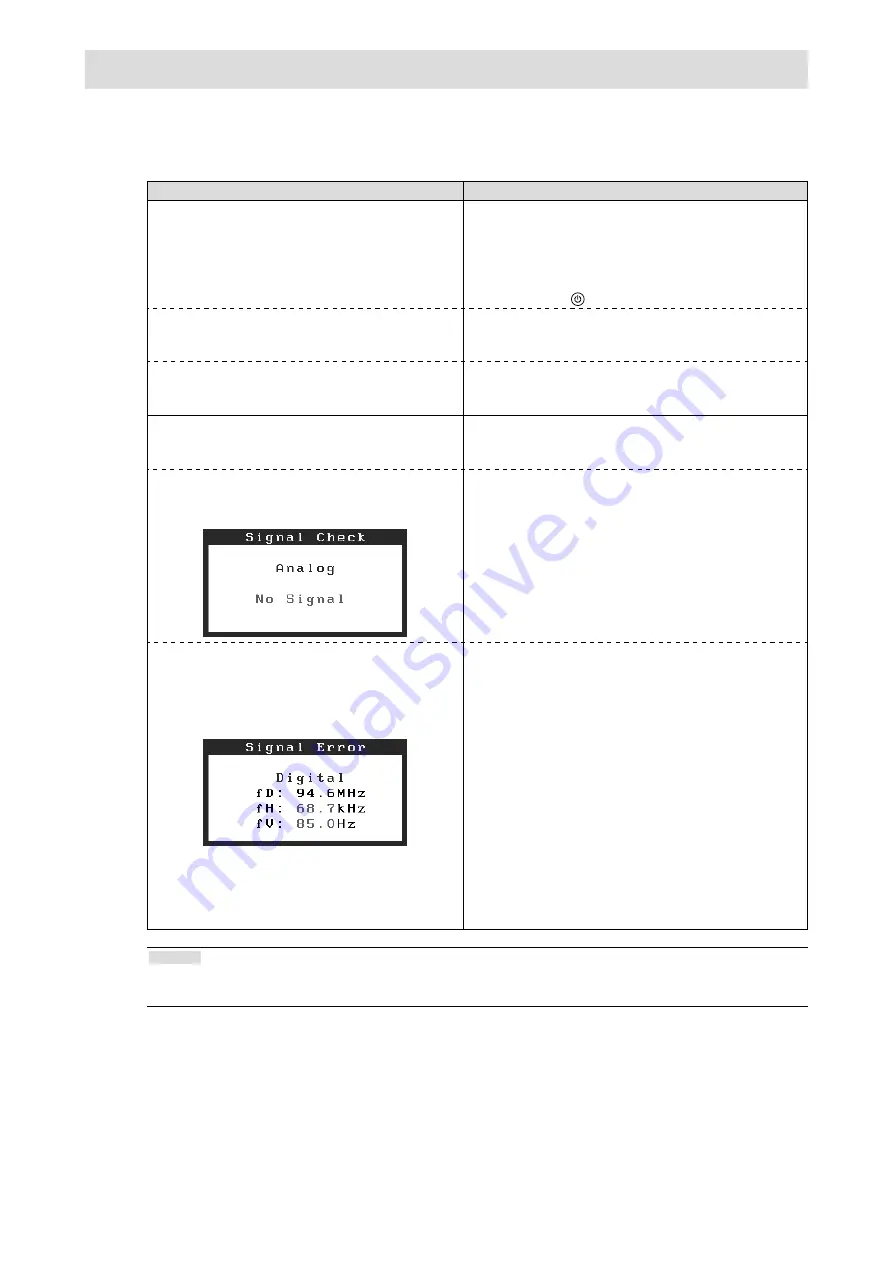
8
Fehlerbeseitigung
●
Kein Bild
Besteht ein Problem auch nach Anwendung aller angegebenen Lösungen, wenden Sie sich an einen
Fachhändler in Ihrer Nähe.
Problem
Mögliche Ursache und Lösung
1. Kein Bild
• Die Netzkontroll-LED leuchtet nicht.
• Prüfen Sie, ob das Netzkabel ordnungsgemäß
angeschlossen ist.
• Schalten Sie das Hauptnetz aus und einige
Minuten später wieder ein.
• Schalten Sie den Hauptnetz-Schalter ein.
• Drücken Sie .
• Die Netzkontroll-LED leuchtet blau.
• Erhöhen Sie im Justierungsmenü die Werte
für <Helligkeit>, <Kontrast> und/oder <Gain-
Einstellung>.
• Die Netzkontroll-LED leuchtet orange.
• Wechseln Sie das Eingangssignal.
• Bedienen Sie die Maus oder die Tastatur.
• Prüfen Sie, ob der Computer eingeschaltet ist.
2. Die nachstehende Meldung wird
eingeblendet.
Diese Meldung wird eingeblendet, wenn das Signal
nicht korrekt eingespeist wird, selbst wenn der Monitor
ordnungsgemäß funktioniert.
• Diese Meldung wird eingeblendet, wenn kein
Signal eingespeist wird.
Beispiel:
• Die links stehende Meldung wird eventuell
eingeblendet, wenn einige PCs das Signal nicht
gleich nach dem Einschalten ausgeben.
• Prüfen Sie, ob der Computer eingeschaltet ist.
• Prüfen Sie, ob das Signalkabel ordnungsgemäß
angeschlossen ist.
• Wechseln Sie das Eingangssignal.
• Diese Meldung zeigt an, dass sich das
Eingangssignal außerhalb des angegebenen
Frequenzbereichs befindet. (Diese
Signalfrequenz wird in rot angezeigt.)
Beispiel:
fD: Punktfrequenz (Wird nur während des
digitalen Signaleingangs angezeigt)
fH: Horizontale Abtastfrequenz
fV: Vertikale Abtastfrequenz
• Prüfen Sie, ob der PC so konfiguriert ist, dass er
die Anforderungen für die Auflösung und vertikale
Abtastfrequenz des Monitors erfüllt („Kompatible
Auflösungen“ im Installationshandbuch).
• Starten Sie den PC neu.
• Wählen Sie mithilfe des zur Grafikkarte
gehörenden Dienstprogramms einen geeigneten
Anzeigemodus. Weitere Informationen hierzu
entnehmen Sie dem Handbuch der Grafikkarte.
Hinweis
• Wenn mit dem angezeigten Bild oder dem Touch-Panel ein Problem vorliegt, lesen Sie im Benutzerhandbuch des
Monitors (auf der CD-ROM) nach.
Содержание DURAVISION FDX1501
Страница 27: ...2 FDX1501T...
Страница 28: ...3 7A 100 240 V AC 50 60Hz...
Страница 29: ...4...
Страница 31: ...6 PC PC 1 CD ROM 1 PC DVI D SUB AUDIO OUTPUT DVI D SUB DVI D Sub MD C87 FD C39 2 CD...
Страница 32: ...7 1 2 8 FDX1501T FDX1501T 1 2 CD ROM CD ROM 3 USB MD C93 USB 4 FDX1501T CD ROM USB MD C93...
Страница 33: ...8 1 2 fD fH fV PC PC CD ROM...















































